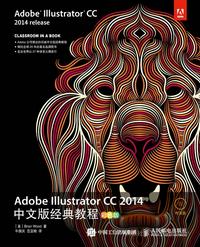
版权声明
Adobe Illustrator CC 2014中文版经典教程(彩色版)
Adobe® Illustrator® CC Classroom in a Book (2014 release)
© 2015 Adobe Systems Incorporated
978-0-133-90565-6
All rights reserved. No part of this publication may be reproduced, stored in a retrieval system, or transmitted, in any form or by any means, electronic, mechanical, by photocopying, recording or otherwise, without the prior permission in writing from Adobe Press. CHINESE SIMPLIFIED language edition published by POSTS & TELECOM PRESS Copyright ©2015.
本书中文简体版由Adobe 公司授权人民邮电出版社独家出版。
未经出版者书面许可,不得以任何方式复制或抄袭本书内容。
版权所有,侵权必究
内容提要
Adobe Illustrator CC 2014中文版经典教程(彩色版)
本书由Adobe 公司编写,是Adobe Illustrator CC 软件的正规学习用书。全书包括15 课,涵盖了工作区简介、选择和对齐、创建和编辑形状、变换对象、使用钢笔和铅笔工具绘图、颜色上色、处理文字、使用图层、使用透视绘图、混合形状和颜色、使用画笔、应用效果、使用符号、将Illustrator CC 的图像与其他软件相结合等内容。
本书语言通俗易懂并配以大量的图示,特别适合Illustrator 新手阅读;有一定使用经验的用户从中也可学到大量高级功能和Illustrator CC 新增的功能。本书也适合各类相关培训班学员及广大自学人员参考。
前言
Adobe Illustrator CC 2014中文版经典教程(彩色版)
Adobe Illustrator CC软件是设计印刷品、多媒体资料和在线图形的行业标准程序。无论您是出版物印刷制作图稿的设计师、插图制作技术人员、设计多媒体图形的美工,还是网页或在线内容制作者,Adobe Illustrator都将为您提供专业级的作品制作工具。
关于经典教程
在Adobe产品专家支持下,本书成为Adobe图形和出版软件官方培训系列丛书之一。
课程经过精心设计,方便读者按照自己的节奏阅读课程。如果读者是Adobe Illustrator新手,将从中学到该程序所需的基础知识和操作;如果读者有一定的Adobe Illustrator使用经验,将会发现本书介绍了许多高级技能,包括针对最新版本软件的使用技巧和操作提示。
本书不仅在每节课程中提供完成示例项目的具体步骤,还为读者预留了探索和试验的空间。读者可以从头到尾按顺序阅读全书,也可以针对个人兴趣和需要阅读相应章节。而且,每节课程都包含了复习部分,总结该课程的内容。
安装软件
在使用本书前,请确保您的系统设置正确,并且成功安装所需的硬件和你需要专门购买的Adobe Illustrator CC软件。
本书使用的字体
本书的课程文件中使用的字体都是Adobe Creative Cloud账户订阅的Typekit Portfolio计划中的字体, Adobe Creative Cloud试用账户可以使用Typekit库中应用于网页或桌面应用的一部分字体。
重置默认首选项
启动Adobe Illustrator软件时,默认首选项决定了该程序的显现形式和设置。每次退出Adobe Illustrator时,程序中的面板位置以及命令设置都存储在不同的首选项文件中。可以通过删除当前的Adobe Illustrator CC首选项文件,将工具及各种命令恢复至原始的默认设置。如果当前不存在任何首选项文件,Adobe Illustrator将会在开启软件时创建并存储一个新的首选项文件。
在本书每节课程开始前,都需要重置Illustrator软件的首选项设置,以确保之后的工具特性和面板功能与书中所述一致。阅读完本书后,可以根据需要决定是否重置已存储的各种首选项设置。
删除或存储当前的Adobe Illustrator首选项文件
1.退出Adobe Illustrator CC软件。
2.按如下方式定位“Adobe Illustrator 首选项”文件:
(Mac 10.7及以上系统)Adobe Illustrator Prefs文件位于文件夹:启动盘[startup drive]/用户/[用户名]/Library/Preferences/Adobe Illustrator 18 Settings/zh_CN。
(Windows 7/8)Adobe Illustrator Prefs文件位于文件夹:启动盘[startup drive]用户[用户名]APPDataRoamingAdobeAdobe Illustrator 18 Settingszh_CNx86(x64)。
注意:
在Mac系统中,Library文件夹默认为隐藏状态,此时,可在搜索框中选择“前往文件夹”后,键入“~/Library”即可。在Windows系统中,APPData文件夹默认为隐藏状态;此时,可在控制面板中选择“文件夹选项”,在“查看”选项卡的“高级设置”面板中,找到“隐藏文件和文件夹”,并勾选“显示隐藏的文件和文件夹和驱动器”复选框。此外,如果找不到首选项文件,可以直接利用系统的搜索框,查找“Adobe Illustrator 首选项”关键字。
如果找不到该文件,有可能尚未启动过Adobe Illustrator CC软件,也可能之前已经移动过该软件。通常会在首次使用该软件并退出后创建一个首选项文件,并在之后的每次使用软件过程中自动更新。
3.将“Adobe Illustrator 首选项”文件复制并存储在计算机中的其他位置,以存储它以待稍后可以恢复首选项设置,也可以直接删除它。
4.启动Adobe Illustrator CC软件,通常会出现一个询问是否使用云端设置的对话框,单击“停用同步设置”按钮。
重置已存储的首选项设置
1.退出Adobe Illustrator CC软件。
2.删除当前的“Adobe Illustrator 首选项”文件,找到之前存储的原始首选项文件,将它移至Adobe Illustrator 18 Settings文件夹下对应的位置。
Adobe 认证中心
Adobe公司设计了Adobe培训和认证项目,以便帮助Adobe用户提高和提升自身对软件产品的熟练应用。认证分为4级:
ACA认证(Adobe Certified Associate)
ACE认证(Adobe Certified Expert)
ACI认证(Adobe Certified Instructor)
AATC认证(Adobe Authorized Training Center)
使用Adobe Creative Cloud进行同步设置
当用户在多台电脑上工作时,管理和同步这些电脑的首选项设置、预设值和各种库可能会很耗费时间、复杂,而且容易出错。“同步设置”功能使得用户将自己的首选项设置、各种预设以及各种库同步到Creative Cloud。这意味着即使用户使用两台电脑,比如一台在家里、一台在公司,“同步设置”功能都会将这些设置全部同步。即使用户换设备或者重装Adobe Illustrator CC软件,这项功能都会保存所有设置,再次进行同步。
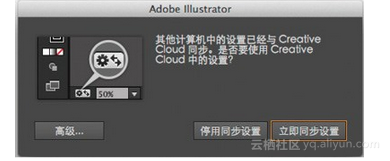
注意:
更多关于同步设置的信息,可参阅官方网站。
Adobe Illustrator CC的新功能
Adobe Illustrator CC 2014中文版经典教程(彩色版)
Adobe Illustrator CC(2014版)增加了许多创新性的新功能,无论是印刷品制作、网页设计,还是数字视频发布方面,都能更好更有效地帮助用户制作图形文件。在这部分,将会展示这些新功能——它们如何生效以及如何在工作或作品中使用它们。
Creative Cloud设计库
使用Creative Cloud设计库的功能,管理诸如颜色、字体样式、画笔或图形等各种资源将会非常方便,还可以将它们自动同步到Creative Cloud账户的云端,以便之后随时随地在Illustrator中的独立面板中使用它们。这样,可以保持项目中设计的一致性,而不需在各种文件和文件夹中搜索和挖掘所需资源。
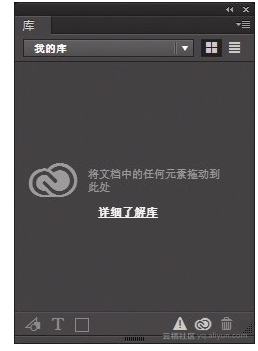
全新的Adobe Illustrator CC软件将会一直保持最新版本,因为每项功能的发布都已经内嵌入软件。云端化的功能,如同步字体、同步颜色、同步设置,都一起帮助你将任何工作环境变为自己的环境。
曲率工具
使用曲率工具,可以使用直线和平滑曲线快速直观地绘制和编辑路径。单击一次鼠标可以看到锚点附近复杂的曲线预览效果,双击鼠标可以为直线创建角点。

不仅可以在绘制过程中使用曲率工具来编辑路径,完成绘制后也可以再次编辑路径。此外,还不需要处理复杂的锚点和手柄,只需要在锚点处单击或双击鼠标即可创建平滑点或尖角点。如果需要使用传统的锚点和手柄以便更精确地绘制路径,也可以使用其他Illustrator路径编辑工具来编辑图稿。
触控工作区
Adobe Illustrator用户可以使用触控工作区来完成那些以前只能在书桌上完成的绘图工作:Illustrator帮助可以帮助您随时携带您的图稿。在Adobe Illustrator CC(2014版)中,为Windows 8系统专门设置了触控工作区。该区域显示了一些常用工具和控件,以便使用多点触控手势和压感画笔。这样,可以创建图稿来设计LOGO、图标,尝试各种自定义字体或印刷字体,设计UI线稿等等。
另外,触控工作区还有常用的绘图模板、曲线板,以便创建一些可缩放移动的轮廓图或精确曲线图。在这里,只要当前设备支持,就可以随时在触控工作区和传统工作区之间切换、使用Illustrator中的各种工具和控件。
区域文字自动调整功能
通过区域文字的自动调整尺寸功能,在添加、删除和编辑文本时,Illustrator将会自动调整区域文字的文本框高度。这样,通过自动缩放文本的定界框,可以在不需要手动调整文本框的情况下,使区域文字的定界框自动适应文本的文字量、消除溢流文本。此外,还可以在串接文本时,或者使主文本跨列或跨画板排列时,选择是否开启该功能。
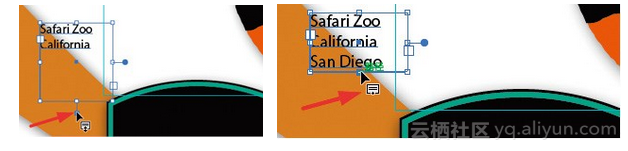
实时形状
对于所有矩形和圆角矩形,都可以修改它们的边角。当它们的每个边角半径均不相同时,如果缩放或旋转该形状,它们所有的边角属性将保持不变。因此,矩形和圆角矩形可以记忆其宽度、高度、旋转角度以及边角数据等,以便随时恢复至它的原始形状。
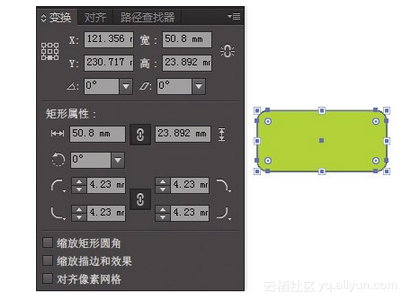
Typekit库
如果在打开Illustrator图稿文件时出现字体缺失的情况,在线的Typekit桌面字体库(在计算机连接互联网时)将会自动搜索缺失字体。如果该缺失字体在线是可下载的,就可以将它同步至当前使用的计算机中;如果选择在打开Illustrator时不修复缺失字体,图稿中使用缺失字体的文本将会呈粉色、高亮显示,Illustrator将对它应用默认字体。
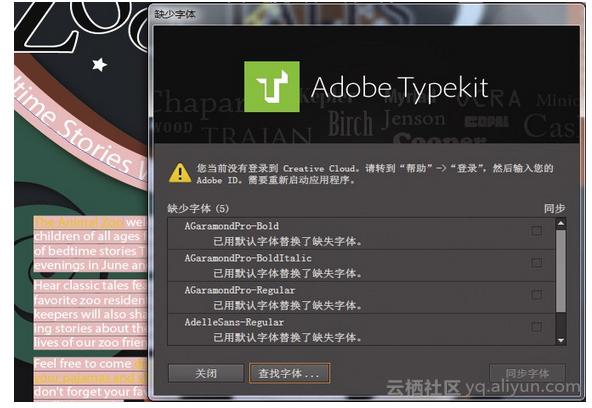
钢笔工具的预览功能
在使用钢笔工具单击以放置下一个锚点前,可以预览画板上的图稿,以便实时、省时地观察这一段将要绘制的新路径,然后根据需要选择是否重新绘制最近的一段路径。
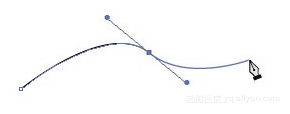
铅笔工具的增强功能
Adobe Illustrator CC 2014为铅笔工具添加了“保真度”功能,以便更好地控制铅笔工具绘制所得的路径。此外,也为画笔工具和斑点画笔工具等添加了这一功能。
重新调整路径线段的形状
在Adobe Illustrator CC 2014中,可以直接拖动线段以达到满意效果。通过使用锚点工具、直接选择工具和钢笔工具,可以使用各种直观的方式来编辑各个路径段。
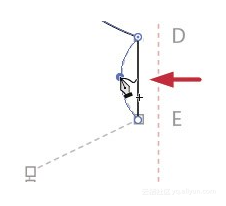
合并工具
使用合并工具,可以在不影响初始路径的前提下,合并那些交叉、重叠或非闭合的路径。并且,合并工具可以使用直观的擦除操作在连接路径的同时,修剪那些重叠的路径。
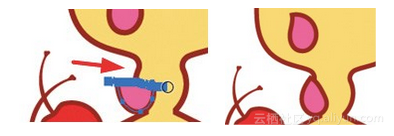
其他增强的功能
Windows GPU性能——新增的Windows GPU性能,使得软件在装有兼容图形卡的Windows 7/8的计算机上工作速度更快。此功能需要在安装了至少1GB的VRAM以及NVIDIA GPU的Windows 7 或 Windows 8 计算机中使用。
SVG增强功能——在“SVG选项”对话框中,默认勾选了“在路径文字对象上使用SVG元素”复选框。这样,将使用< textPath >在路径文字上书写文本,这样将会生成更小的SVG输出文件,而为生成HTML预览产生的多余文件将被清除。
锚点增强功能——调整曲线段变得更加容易,新的锚点控件可以直接通过拖动操作来控制不对称、不同方向的手柄,以控制各个线段的平滑度。此外,还可以在无损当前形状的前提下,将尖角点转换为平滑点。
自定义工具面板——可以拖动并放置各种常用工具,如绘图工具、编辑工具或选择工具,以创建自定义工具面板。此时,可以隐藏默认工具箱,是整个工作区更加整洁、高效。
导入和导出设置文件——只需将设置文件导出到文件夹,就可以在多个计算机之间共享Illustrator设置文件。不仅可以使用“同步设置”功能使自己的多个计算机设置同步,还可以与其他Illustrator用户共享这种设置。
虽然这里没有列出Illustrator CC 2014软件的全部新功能,但足以证明Adobe公司为满足用户的出版需求提供最佳工具的决心!希望本书的读者在使用Illustrator CC 2014时能和我们一样愉快!
本文仅用于学习和交流目的,不代表异步社区观点。非商业转载请注明作译者、出处,并保留本文的原始链接。
目录
前言
第0课 Adobe Illustrator CC 2014
0.1 简介
0.2 创建新文档
0.3 使用Adobe Creative Cloud进行同 步设置
0.4 创建形状
0.5 使用颜色
0.6 使用图层
0.7 使用铅笔工具绘图
0.8 编辑描边
0.9 使用宽度工具
0.10 使用形状生成器工具创建形状
0.11 复制图稿内容
0.12 使用符号
0.13 在Illustrator中置入图像
0.14 使用图像描摹
0.15 创建剪切蒙版
0.16 创建和编辑渐变
0.17 使用文字
0.18 将文本变形
0.19 使用画笔
0.20 使用效果
第1课 了解工作区
1.1 Adobe Illustrator简介
1.2 在Adobe Illustrator中打开文档
1.3 了解工作区
1.4 修改图稿的视图
1.5 在多个画板之间导航
1.6 排列多个文档
1.7 查找有关Illustrator的资源
1.8 复习
第2课 对图稿使用各种选择方法
2.1 简介
2.2 选择对象
2.3 对齐对象
2.4 使用编组
2.5 对象的排列
2.6 隐藏和锁定对象
2.7 复习
第3课 创建和编辑形状
第4课 变换对象
第5课 使用绘图工具创建插画
第6课 使用颜色和图案增强路标的效果
第7课 为海报添加文字
第8课 使用图层组织图稿
第9课 混合颜色和形状
第10课 使用画笔创建海报
第11课 应用效果和图形样式
第12课 使用透视创建实物模型
第13课 使用符号创建地图
第14课 将Illustrator CC的图稿和其他软件相结合
第15课 为WEB应用准备内容



